Сервисы Гугл Плей – это одно из самых важных приложений на платформе Android. Они обеспечивают доступ к магазину приложений, а также предоставляют множество других функций, которые повышают удобство использования вашего устройства. Однако, иногда пользователи сталкиваются с проблемой, когда на экране появляется сообщение "Сервисы Гугл Плей остановлено". Эта проблема может привести к невозможности использования других приложений, требующих сервисы Гугл Плей.
Существует несколько причин, по которым возникает это сообщение об ошибке. Одна из наиболее распространенных причин – несовместимость версий сервисов Гугл Плей и самого устройства. В таких случаях необходимо обновить сервисы Гугл Плей до последней версии. Также, возможна проблема с кэшем и данными приложения, которые могут быть повреждены или конфликтовать между собой.
В данной статье мы рассмотрим несколько способов решения проблемы с остановкой сервисов Гугл Плей на вашем устройстве.
Как восстановить работу Сервисов Гугл Плей на своем устройстве
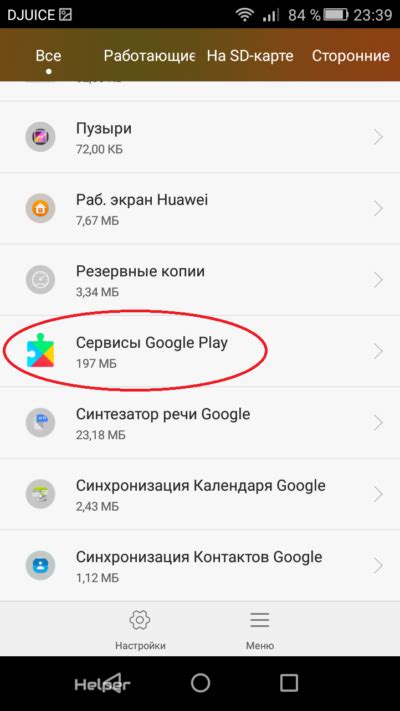
Перед тем как приступить к восстановлению Сервисов Гугл Плей, рекомендуется выполнить несколько простых действий:
- Перезагрузить устройство. Иногда проблема может быть временной, и перезагрузка помогает решить ее.
- Обновить версию Сервисов Гугл Плей. Откройте приложение Сервисы Гугл Плей в меню на вашем устройстве и проверьте наличие доступных обновлений. Если есть доступное обновление, установите его.
- Очистить кэш и данные Сервисов Гугл Плей. Это может помочь исправить ошибки приложения. Чтобы это сделать, откройте "Настройки" на вашем устройстве, найдите раздел "Приложения" или "Приложения и уведомления", затем найдите и откройте "Сервисы Гугл Плей". Внутри приложения найдите кнопку "Очистить кеш" и нажмите на нее. После этого перезагрузите устройство и проверьте, решена ли проблема.
Если вы выполнили все вышеперечисленные шаги и проблема с Сервисами Гугл Плей не устранена, вам может потребоваться выполнить следующие действия:
- Удалить аккаунты Google с вашего устройства и затем повторно добавить их. Чтобы это сделать, откройте "Настройки" на вашем устройстве, найдите раздел "Пользователи и учетные записи" или "Аккаунты", затем найдите и удалите все аккаунты Google, связанные с вашим устройством. После удаления аккаунтов перезагрузите устройство и повторно добавьте аккаунты Google.
- Переустановить приложение Сервисы Гугл Плей. Если все предыдущие шаги не помогли, попробуйте удалить приложение Сервисы Гугл Плей и затем скачать и установить его снова. Чтобы это сделать, откройте "Настройки" на вашем устройстве, найдите раздел "Приложения" или "Приложения и уведомления", затем найдите и откройте "Сервисы Гугл Плей". Внутри приложения найдите кнопку "Удалить" и нажмите на нее. Затем загрузите последнюю версию Сервисов Гугл Плей с официального сайта или из платформы приложений.
- Сбросить настройки устройства. Если все приведенные выше методы не помогли, попробуйте выполнить сброс настроек вашего устройства. Предупреждение: сброс настроек удалит все личные данные с устройства, поэтому перед выполнением этого действия рекомендуется создать резервную копию своих данных. Чтобы выполнить сброс настроек, откройте "Настройки" на вашем устройстве, найдите раздел "Система" или "Сброс", затем выберите опцию "Сброс настроек".
Если после всех этих действий проблема с Сервисами Гугл Плей все еще не устранена, рекомендуется обратиться в службу поддержки Google или обратиться к профессионалам, специализирующимся на решении проблем со Сервисами Гугл Плей.
Возможные причины остановки Сервисов Гугл Плей и их решение
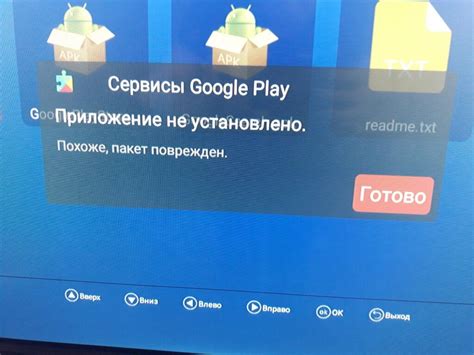
- Неправильное подключение к интернету: Проверьте подключение к Wi-Fi или мобильным данным. Убедитесь, что у вас есть стабильное и исправное подключение к интернету.
- Недостаточное пространство на устройстве: Проверьте, есть ли достаточно свободного места на внутреннем хранилище устройства. Удалите ненужные или неиспользуемые приложения, фотографии и видео.
- Приложение "Сервисы Гугл Плей" не обновлено: Убедитесь, что у вас установлена последняя версия приложения "Сервисы Гугл Плей". Если нет, обновите его через приложение "Play Маркет".
- Неправильная настройка аккаунта Google: Проверьте, что ваш аккаунт Google настроен правильно. Проверьте настройки аккаунта, включая синхронизацию и автоматические обновления приложений.
- Проблемы с кэшем и данными приложения: Проблемы с кэшем и данными приложения "Сервисы Гугл Плей" могут приводить к его остановке. Очистите кэш и данные этого приложения, перезапустите устройство и проверьте, работает ли оно корректно.
- Вредоносные приложения или вирусы: Вредоносные приложения или вирусы могут повлиять на работу "Сервисов Гугл Плей". Установите антивирусное приложение и просканируйте устройство для обнаружения и удаления вредоносного программного обеспечения.
- Проблемы с обновлением ОС: Если у вас есть обновление операционной системы, но оно не устанавливается, это может вызывать проблемы с "Сервисами Гугл Плей". Проверьте наличие обновлений в разделе "Настройки" -> "Обновление ПО". Если есть, установите их и перезапустите устройство.
Если после выполнения всех вышеперечисленных решений проблема с "Сервисами Гугл Плей" все еще не решена, рекомендуется обратиться за помощью к специалистам или к службе поддержки Google.



